 Java
Java javaDidacticiel
javaDidacticiel Comment puis-je implémenter la fonctionnalité de saisie semi-automatique en Java à l'aide de JTextfield et JList ?
Comment puis-je implémenter la fonctionnalité de saisie semi-automatique en Java à l'aide de JTextfield et JList ?
Fonctionnalité de saisie semi-automatique avec JTextfield et JList
Les fonctionnalités de saisie semi-automatique améliorent l'expérience utilisateur en présentant des suggestions basées sur une saisie partielle. Pour un programme de saisie semi-automatique utilisant JTextfield et JList, il est essentiel d'implémenter un mécanisme qui fournit des suggestions au fur et à mesure que l'utilisateur tape.
Algorithme
- Trier ArrayList : Pour des performances optimales, triez la liste des suggestions avant tout traitement. Cela réduit le temps de recherche lorsque l'utilisateur tape des caractères.
- Implémenter la recherche incrémentielle : Au fur et à mesure que l'utilisateur tape, le programme recherche dans la liste les chaînes qui correspondent à l'entrée actuelle.
- Affichage des suggestions de contrôle : Basé sur l'algorithme utilisé pour la recherche incrémentielle, le programme peut afficher des suggestions pertinentes à l'utilisateur.
Implémentation du code
Considérez l'extrait de code Java suivant qui démontre la fonctionnalité de saisie semi-automatique :
import java.awt.*;
import java.util.ArrayList;
import javax.swing.*;
public class AutoCompleteTextField {
private ArrayList<string> listSomeString = new ArrayList<string>();
private Java2sAutoTextField someTextField = new Java2sAutoTextField(listSomeString);
private ArrayList<string> listSomeAnotherString = new ArrayList<string>();
private Java2sAutoComboBox someComboBox = new Java2sAutoComboBox(listSomeAnotherString);
public AutoCompleteTextField() {
// Populate suggestion lists
listSomeString.add("-");
listSomeString.add("Snowboarding");
listSomeString.add("Rowing");
listSomeString.add("Knitting");
listSomeString.add("Speed reading");
listSomeString.add("Pool");
listSomeString.add("None of the above");
listSomeAnotherString.add("-");
listSomeAnotherString.add("XxxZxx Snowboarding");
listSomeAnotherString.add("AaaBbb Rowing");
listSomeAnotherString.add("CccDdd Knitting");
listSomeAnotherString.add("Eee Fff Speed reading");
listSomeAnotherString.add("Eee Fff Pool");
listSomeAnotherString.add("Eee Fff None of the above");
// Initialize and customize components
someTextField.setFont(new Font("Serif", Font.BOLD, 16));
someTextField.setForeground(Color.black);
someTextField.setBackground(Color.orange);
someTextField.setName("someTextField");
someTextField.setDataList(listSomeString);
someComboBox.setPrototypeDisplayValue("xxxxxxxxxxxxxxxxxxxxxxxxxxxxxxxxxxxxxxxxxx");
someComboBox.setFont(new Font("Serif", Font.BOLD, 16));
someComboBox.setForeground(Color.black);
someComboBox.setBackground(Color.YELLOW);
someComboBox.getEditor().selectAll();
someComboBox.getEditor().getEditorComponent().setBackground(Color.YELLOW);
((JTextField) someComboBox.getEditor().getEditorComponent()).setDisabledTextColor(Color.black);
someComboBox.setName("someComboBox");
someComboBox.setDataList(listSomeAnotherString);
// Create frame and add components
frame = new JFrame();
frame.setLayout(new GridLayout(0, 1, 10, 10));
frame.add(someTextField);
frame.add(someComboBox);
frame.setDefaultCloseOperation(JFrame.EXIT_ON_CLOSE);
frame.setLocation(100, 100);
frame.pack();
frame.setVisible(true);
// Focus and select text field
SwingUtilities.invokeLater(new Runnable() {
@Override
public void run() {
someTextField.setText("-");
someComboBox.getEditor().setItem(0);
someComboBox.getEditor().selectAll();
someTextField.grabFocus();
someTextField.requestFocus();
someTextField.setText(someTextField.getText());
someTextField.selectAll();
}
});
}
public static void main(String[] args) {
SwingUtilities.invokeLater(new Runnable() {
@Override
public void run() {
AutoCompleteTextField aCTF = new AutoCompleteTextField();
}
});
}
}</string></string></string></string>
Résultat
Ce code créera un JFrame avec deux composants : un JTextfield et une JList. Au fur et à mesure que vous tapez dans le JTextfield, le programme recherchera des suggestions dans la liste des chaînes et les affichera dans la JList.
Personnalisation
Vous pouvez personnaliser le comportement de la fonctionnalité de saisie semi-automatique en fonction de vos besoins, comme modifier l'algorithme de tri, ajuster le format d'affichage des suggestions ou définir un nombre maximum de suggestions à afficher.
Ce qui précède est le contenu détaillé de. pour plus d'informations, suivez d'autres articles connexes sur le site Web de PHP en chinois!
 Comment fonctionne le mécanisme de chargement de classe de Java, y compris différents chargeurs de classe et leurs modèles de délégation?Mar 17, 2025 pm 05:35 PM
Comment fonctionne le mécanisme de chargement de classe de Java, y compris différents chargeurs de classe et leurs modèles de délégation?Mar 17, 2025 pm 05:35 PMLe chargement de classe de Java implique le chargement, la liaison et l'initialisation des classes à l'aide d'un système hiérarchique avec Bootstrap, Extension et Application Classloaders. Le modèle de délégation parent garantit que les classes de base sont chargées en premier, affectant la classe de classe personnalisée LOA
 Comment implémenter la mise en cache à plusieurs niveaux dans les applications Java à l'aide de bibliothèques comme la caféine ou le cache de goyave?Mar 17, 2025 pm 05:44 PM
Comment implémenter la mise en cache à plusieurs niveaux dans les applications Java à l'aide de bibliothèques comme la caféine ou le cache de goyave?Mar 17, 2025 pm 05:44 PML'article examine la mise en œuvre de la mise en cache à plusieurs niveaux en Java à l'aide de la caféine et du cache de goyave pour améliorer les performances de l'application. Il couvre les avantages de configuration, d'intégration et de performance, ainsi que la gestion de la politique de configuration et d'expulsion le meilleur PRA
 Comment puis-je implémenter des techniques de programmation fonctionnelle en Java?Mar 11, 2025 pm 05:51 PM
Comment puis-je implémenter des techniques de programmation fonctionnelle en Java?Mar 11, 2025 pm 05:51 PMCet article explore l'intégration de la programmation fonctionnelle dans Java à l'aide d'expressions Lambda, de flux API, de références de méthode et facultatif. Il met en évidence des avantages tels que l'amélioration de la lisibilité au code et de la maintenabilité grâce à la concision et à l'immuabilité
 Comment puis-je utiliser JPA (Java Persistance API) pour la cartographie relationnelle des objets avec des fonctionnalités avancées comme la mise en cache et le chargement paresseux?Mar 17, 2025 pm 05:43 PM
Comment puis-je utiliser JPA (Java Persistance API) pour la cartographie relationnelle des objets avec des fonctionnalités avancées comme la mise en cache et le chargement paresseux?Mar 17, 2025 pm 05:43 PML'article discute de l'utilisation de JPA pour la cartographie relationnelle des objets avec des fonctionnalités avancées comme la mise en cache et le chargement paresseux. Il couvre la configuration, la cartographie des entités et les meilleures pratiques pour optimiser les performances tout en mettant en évidence les pièges potentiels. [159 caractères]
 Comment utiliser Maven ou Gradle pour la gestion avancée de projet Java, la création d'automatisation et la résolution de dépendance?Mar 17, 2025 pm 05:46 PM
Comment utiliser Maven ou Gradle pour la gestion avancée de projet Java, la création d'automatisation et la résolution de dépendance?Mar 17, 2025 pm 05:46 PML'article discute de l'utilisation de Maven et Gradle pour la gestion de projet Java, la construction de l'automatisation et la résolution de dépendance, en comparant leurs approches et leurs stratégies d'optimisation.
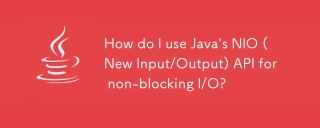 Comment utiliser l'API NIO (nouvelle entrée / sortie) de Java pour les E / S non bloquantes?Mar 11, 2025 pm 05:51 PM
Comment utiliser l'API NIO (nouvelle entrée / sortie) de Java pour les E / S non bloquantes?Mar 11, 2025 pm 05:51 PMCet article explique l'API NIO de Java pour les E / S non bloquantes, à l'aide de sélecteurs et de canaux pour gérer efficacement plusieurs connexions avec un seul thread. Il détaille le processus, les avantages (évolutivité, performance) et les pièges potentiels (complexité,
 How do I create and use custom Java libraries (JAR files) with proper versioning and dependency management?Mar 17, 2025 pm 05:45 PM
How do I create and use custom Java libraries (JAR files) with proper versioning and dependency management?Mar 17, 2025 pm 05:45 PML'article discute de la création et de l'utilisation de bibliothèques Java personnalisées (fichiers JAR) avec un versioning approprié et une gestion des dépendances, à l'aide d'outils comme Maven et Gradle.
 Comment utiliser l'API Sockets de Java pour la communication réseau?Mar 11, 2025 pm 05:53 PM
Comment utiliser l'API Sockets de Java pour la communication réseau?Mar 11, 2025 pm 05:53 PMCet article détaille l'API Socket de Java pour la communication réseau, couvrant la configuration du serveur client, la gestion des données et les considérations cruciales telles que la gestion des ressources, la gestion des erreurs et la sécurité. Il explore également les techniques d'optimisation des performances, je


Outils d'IA chauds

Undresser.AI Undress
Application basée sur l'IA pour créer des photos de nu réalistes

AI Clothes Remover
Outil d'IA en ligne pour supprimer les vêtements des photos.

Undress AI Tool
Images de déshabillage gratuites

Clothoff.io
Dissolvant de vêtements AI

AI Hentai Generator
Générez AI Hentai gratuitement.

Article chaud

Outils chauds

Adaptateur de serveur SAP NetWeaver pour Eclipse
Intégrez Eclipse au serveur d'applications SAP NetWeaver.

ZendStudio 13.5.1 Mac
Puissant environnement de développement intégré PHP

MantisBT
Mantis est un outil Web de suivi des défauts facile à déployer, conçu pour faciliter le suivi des défauts des produits. Cela nécessite PHP, MySQL et un serveur Web. Découvrez nos services de démonstration et d'hébergement.

Navigateur d'examen sécurisé
Safe Exam Browser est un environnement de navigation sécurisé permettant de passer des examens en ligne en toute sécurité. Ce logiciel transforme n'importe quel ordinateur en poste de travail sécurisé. Il contrôle l'accès à n'importe quel utilitaire et empêche les étudiants d'utiliser des ressources non autorisées.

SublimeText3 version Mac
Logiciel d'édition de code au niveau de Dieu (SublimeText3)




